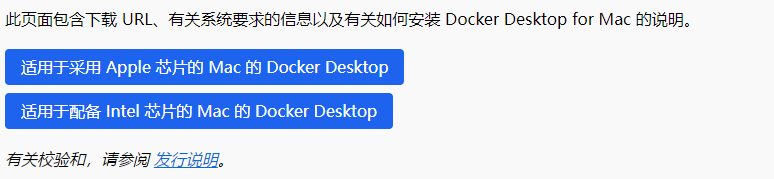在 macOS 上安装 Docker 可以通过以下几种方式:
使用 Docker Desktop for Mac
(1)下载安装包:
访问 Docker 官方网站(https://www.docker.com/)。
在页面中找到“Products”菜单,然后选择“Docker Desktop”。
根据你的系统要求下载相应的安装包(.dmg 文件)。
(2)安装步骤:
双击下载的安装包文件,将 Docker 图标拖动到“Applications”文件夹中,完成安装程序的复制。
打开“Applications”文件夹,找到 Docker 图标并双击运行它。
在安装过程中,可能会提示你输入系统密码以授权安装。按照提示进行操作。
(3)启动和配置:
安装完成后,Docker Desktop 会自动启动。你可以在菜单栏中看到 Docker 的图标。
首次启动时,Docker Desktop 可能会进行一些初始化配置,如请求访问文件系统和网络权限等。按照提示进行授权。
配置完成后,你可以通过 Docker Desktop 的界面来管理 Docker 服务,包括启动/停止容器、查看镜像、管理网络等。
docker
使用 Homebrew 安装
如果你的系统中安装了 Homebrew(一个流行的 macOS 包管理器),我们可以使用 Homebrew 来安装 Docker。
Homebrew 的 Cask 已经支持 Docker for Mac,因此可以很方便的使用 Homebrew Cask 来进行安装:
$ brew install --cask --appdir=/Applications docker
==> Creating Caskroom at /usr/local/Caskroom
==> We'll set permissions properly so we won't need sudo in the future
Password: # 输入 macOS 密码
==> Satisfying dependencies==> Downloading
######################################################################## 100.0%
==> Verifying checksum for Cask docker
==> Installing Cask docker
==> Moving App 'Docker.app' to '/Applications/Docker.app'.
🍺 docker was successfully installed!
在载入 Docker app 后,点击 Next,可能会询问你的 macOS 登陆密码,你输入即可。之后会弹出一个 Docker 运行的提示窗口,状态栏上也有有个小鲸鱼的图标。
手动安装(适用于高级用户)
如果你对命令行操作比较熟悉,也可以尝试手动安装 Docker。这种方法相对复杂,需要更多的技术知识和操作步骤。以下是大致的安装步骤:
(1)安装依赖项:
(2)下载 Docker 二进制文件:
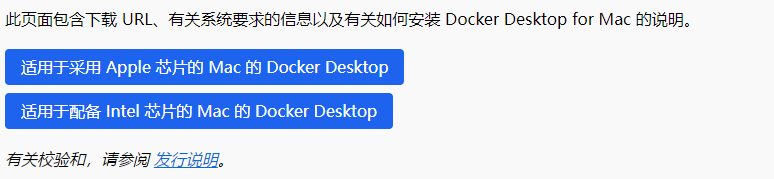
(3)配置环境变量:
(4)启动 Docker:
无论使用哪种安装方式,安装完成后,你可以通过在终端中运行docker version命令来检查 Docker 是否安装成功。如果成功安装,会显示 Docker 的版本信息。同时,你还可以通过 Docker 的文档和教程来进一步了解如何使用 Docker 在 macOS 上进行容器化应用的开发和部署。